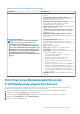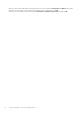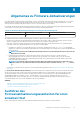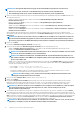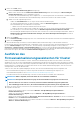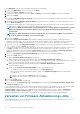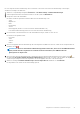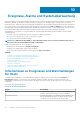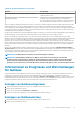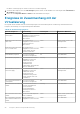Users Guide
Tabelle 25. Ereignisanzeigeebene (fortgesetzt)
Ereignis Beschreibung
Nur kritische Ereignisse und Warnungsereignisse anzeigen Veröffentlicht nur kritische Ereignisse und Warnungen an die
entsprechenden vCenter.
Nur kritische Ereignisse und Warnungsereignisse hinsichtlich der
Visualisierung anzeigen.
Veröffentlicht von Hosts empfangene Virtualisierung-bezogene
Ereignisse an die entsprechenden vCenter. Virtualisierung-
bezogene Ereignisse sind solche Ereignisse, in denen Dell für Hosts,
die virtuelle Maschinen ausführen, die höchste Priorität zuweist.
Wenn Sie Ereignisse und Alarme konfigurieren, können Sie sie aktivieren. In diesem Fall führen kritische Hardware-Alarme dazu, dass das
OMIVV Appliance das Hostsystem in den Wartungsmodus versetzt und die virtuellen Maschinen in bestimmten Fällen auf ein anderes
Hostsystem migriert. Das Dell OpenManage Integration for VMware vCenter leitet die von verwalteten Dell-Hosts empfangenen Ereignisse
weiter und erstellt Alarme für diese Ereignisse. Sie können diese Alarme dazu verwenden, Aktionen des vCenter wie einen Neustart, den
Wartungsmodus oder eine Migration zu veranlassen.
Beispiel: Wenn eine duale Netzversorgung ausfällt und ein Alarm erzeugt wird, versetzt die sich daraus ergebende Aktion den Computer in
den Wartungsmodus, was dazu führt, dass Arbeitsauslastungen in einen anderen Host im Cluster migriert werden.
Alle Hosts außerhalb oder innerhalb der Cluster ohne aktiviertes VMware Distributed Resource Scheduling (DRS) können virtuelle
Maschinen sehen, die aufgrund eines kritischen Ereignisses heruntergefahren werden. Das DRS überwacht die Nutzung kontinuierlich über
einen Ressourcen-Pool und teilt verfügbare Ressourcen gemäß den Geschäftsanforderungen intelligent zwischen den virtuellen
Maschinen auf. Verwenden Sie Cluster zusammen mit DRS-konfigurierten Dell Alarmen, um sicherzustellen, dass virtuelle Maschinen bei
kritischen Hardware-Ereignissen automatisch migriert werden. Die Details der Benachrichtigung auf dem Bildschirm listen die Cluster auf
dieser vCenter-Instanz auf, die betroffen sein können. Bestätigen Sie, dass die Cluster betroffen sind, bevor Sie Ereignisse und Alarme
aktivieren.
Wenn Sie die Standard-Alarmeinstellungen wiederherstellen müssen, können Sie auf die Schaltfläche Standard-Alarmeinstellungen
wiederherstellen klicken. Mit dieser Schaltfläche kann die standardmäßige Alarm-Konfiguration wiederhergestellt werden, ohne dass das
Produkt de- und neuinstalliert werden muss. Alle nach der Installation geänderten Dell-Alarm-Konfigurationen werden durch Klicken auf
diese Schaltfläche auf die Standardeinstellung zurückgesetzt.
ANMERKUNG: Um Dell Ereignisse zu erhalten, müssen Sie die Ereignisse aktivieren.
ANMERKUNG: Dell OpenManage Integration for VMware vCenter trifft eine Vorauswahl der erforderlichen
virtualisierungsbezogenen Ereignisse, damit Hosts virtuelle Maschinen erfolgreich ausführen können. Die Dell-Host
Alarme sind in der Standardeinstellung deaktiviert. Wenn die Dell-Alarme aktiviert werden, sollten die Cluster DRS
verwenden, um sicherzustellen, dass virtuelle Maschinen, die kritische Ereignisse senden, automatisch migriert werden.
Informationen zu Ereignissen und Warnmeldungen
für Gehäuse
Ereignisse und Alarme zu einem Gehäuse werden nur auf vCenter-Ebene angezeigt. Ereignis- und Alarmeinstellungen, die für Hosts an
jedem vCenter vorgenommen werden, betreffen auch die Gehäuseebene. Sie können die Ereignis- und Alarmeinstellungen aus
OpenManage Integration für VMware vCenter auf der Registerkarte Verwalten > Einstellungen bearbeiten. Von hier aus können Sie die
Ereignisanzeigeebene auswählen, Alarme für Dell-Hosts und -Gehäuse aktivieren oder Standardalarme wiederherstellen. Sie können die
Ereignisse und Alarme für einzelne vCenter oder für alle registrierten vCenter gleichzeitig konfigurieren.
Anzeigen von Gehäuseereignissen
1. Wählen Sie im linken Fensterbereich „vCenter“ aus und klicken Sie auf vCenter Server.
2. Klicken Sie auf ein bestimmtes vCenter.
3. Klicken Sie auf die Registerkarte Überwachen > Ereignisse.
4. Wählen Sie ein spezifisches Ereignis aus, um weitere Ereignisdetails anzeigen zu lassen.
Anzeigen von Gehäusealarmen
1. Wählen Sie im linken Fensterbereich „vCenter“ aus und klicken Sie auf vCenter Server.
2. Klicken Sie auf ein bestimmtes vCenter.
Ereignisse, Alarme und Systemüberwachung
79